
Mac tips
Met onze Mac tips haal je meer uit je Mac. Ontdek hoe bepaalde Mac instellingen en Mac functies werken, dankzij duidelijke stappenplannen. In onze Mac tips bespreken we bijna elke instelling en alle mogelijkheden van de Mac.
⦁ Prijs (vanaf €719,-)
Nieuws

Foutje gezien? Zo meld je een probleem in Apple Kaarten
Is er iets in Apple Maps fout weergegeven? Klopt een straatnaam of afslag niet en wil je dit aankaarten? Is de snelheidslimiet verkeerd of stuurt de app je de verkeerde kant op? Je kunt rechtstreeks vanuit de app een correctie doorgeven in Apple Kaarten op de iPhone, iPad en Mac, zodat Apple ernaar kan kijken en zo nodig bijwerken.
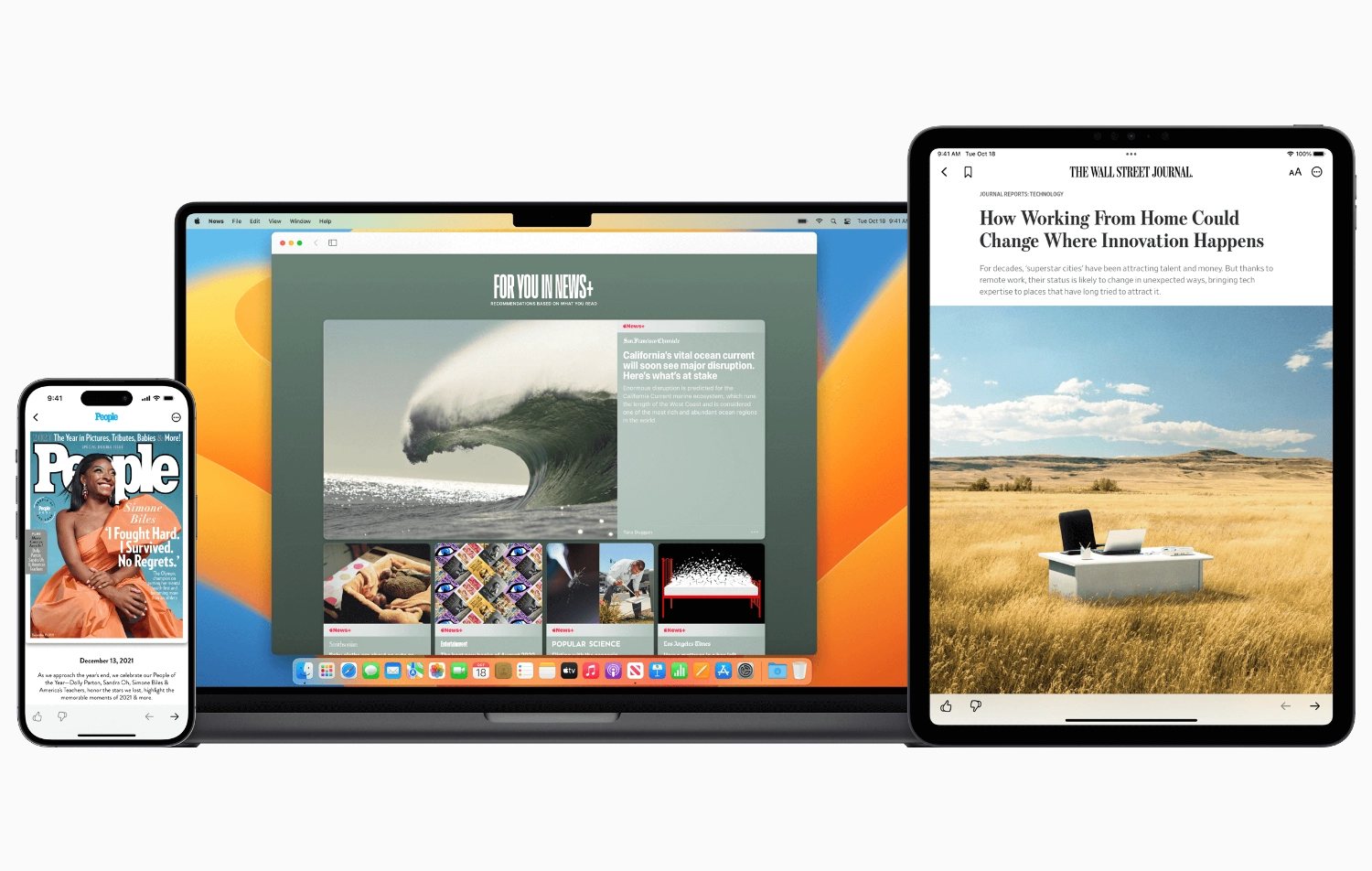
Zo gebruik je de Apple News-app in Nederland en België
Benieuwd naar de Apple News-app? De News-app is (nog) niet officieel beschikbaar in Nederland en België, maar is al wel te gebruiken. In deze tip lees je hoe je het werkend krijgt op zowel de iPhone, iPad als Mac.
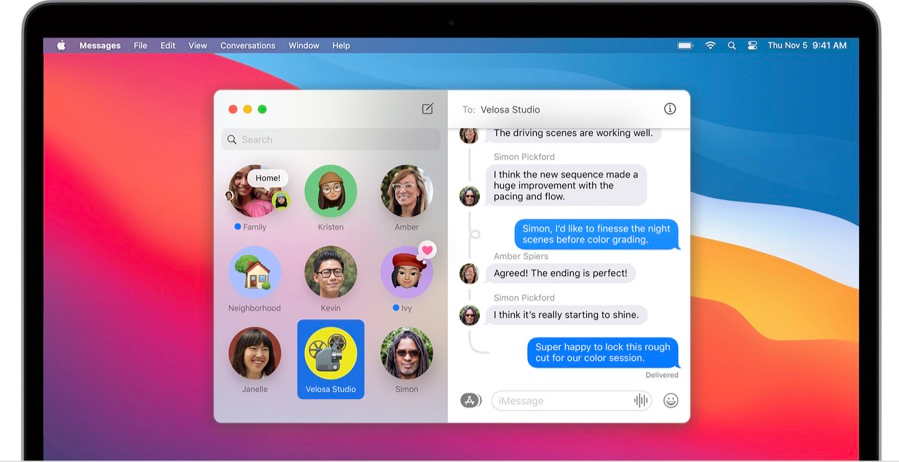
Zo zet je iMessage-berichten over naar een nieuwe Mac
Heb je net een nieuwe Mac gekocht, maar wil je al je oude iMessage-gesprekken toch bij de hand hebben? Via deze tip kun je handmatig alle gesprekken en bijlages overzetten, ook in het geval je iCloud niet gebruikt.

Zo bekijk je de specificaties van je Mac met ‘Over deze Mac’
Vraagt iemand welke Mac je hebt en welke macOS-versie je hebt? In dit artikel laten we zien waar je de belangrijkste informatie vindt en hoe je eenvoudig de specificaties die horen bij jouw Mac-model met anderen deelt.

De kleur van je muiscursor aanpassen op de Mac: zo werkt het
Kun je de zwart-witte muiscursor op je Mac niet goed (genoeg) herkennen? Ontdek dan hier hoe je de kleuren van je Mac-aanwijzer aanpast in de instellingen van je Mac.

Sms doorsturen naar Mac en iPad: zo werkt het
Je kunt sms-berichten van de iPhone automatisch laten doorsturen naar iPad en Mac. Hoe werkt dat precies? Je leest het in deze tip.